Как почти все вы уже знаете, Raspberry Pi — это мощный и недорогой компьютер, которым может пользоваться каждый. Raspberry Pi лишь немного больше кредитной карты, но при этом достаточно мощный, чтобы удовлетворить практически любые ваши вычислительные потребности.

В этой серии мы будем собирать то, что я называю «Raspberry Spy Pi». Это будет Raspberry Pi, созданный в первую очередь для шпионажа и слежки . Эти компьютеры настолько малы и мощны, что отлично подходят для шпионажа. Они достаточно малы, чтобы поместиться в очень ограниченном пространстве и оставаться относительно незаметными, но при этом достаточно мощны, чтобы служить удалённым шпионским устройством . Поскольку они могут работать под управлением полной версии Linux, включая Kali, они обладают всеми возможностями хакерской системы, если их оставить удалённо на другом объекте.
Шаг №1. Начало работы
В этой серии я буду использовать последнюю версию Raspberry Pi — Model 3. Мне нравится эта модель, потому что в ней есть встроенные Wi-Fi и Bluetooth, что позволяет нам занимать мало места благодаря меньшему количеству внешних адаптеров. Кроме того, Model 3 работает быстрее — на частоте 1,2 ГГц и имеет 64-битную архитектуру.

В большинстве случаев предыдущие версии будут работать нормально, хотя и немного медленнее и, возможно, менее скрытно. Скорость не всегда важна в шпионской игре, а вот надёжность — да.

Шаг №2 . Установка образа Raspbian
Для удалённого шпионского устройства операционной системы Raspbian будет более чем достаточно. В следующих уроках мы установим на наше устройство-шпион Kali Linux, но пока будем использовать стандартную ОС Raspbian.
На Raspberry Pi все данные, включая операционную систему, хранятся на карте microSD. Поэтому Raspberry Pi не загрузится без этой карты. Для проектов, которые мы будем здесь реализовывать, я рекомендую карту microSD объёмом не менее 4 ГБ, но больший объём обеспечит большую гибкость для других проектов.
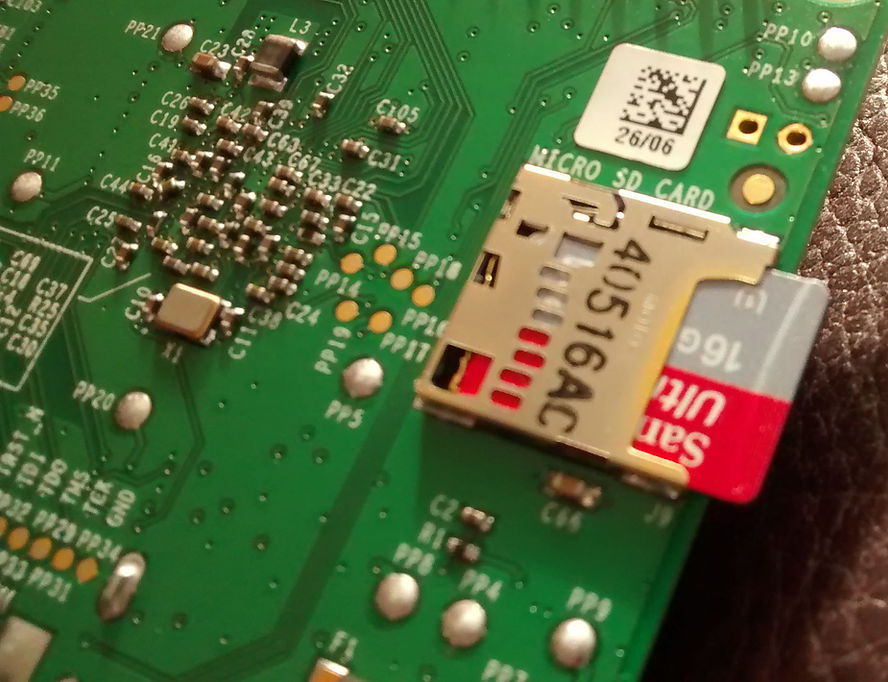
Шаг №3 Загрузите образ Raspbian
Если ваш Raspberry Pi поставляется без операционной системы, вам потребуется скачать и установить её. Её можно найти по адресу https://www.raspberrypi.org/downloads .

Когда вы перейдете на веб-страницу Raspberry Pi, нажмите «Загрузки» в верхнем меню, как показано выше.
Откроется страница ниже. Щёлкните по названию операционной системы Raspbian.

Откроется эта страница. Нажмите кнопку « Загрузить» , как показано ниже.

Образ операционной системы весит около 1,3 Гб.
Если вы загрузили zip-файл, вам необходимо сначала распаковать его, прежде чем мы сможем продолжить.
Шаг №4 Установка Raspbian на SD - карту
После загрузки и распаковки образа ОС вам необходимо записать его на SD-карту.
Запись образа Windows
Если вы используете Windows, попробуйте воспользоваться бесплатной программой Win32 Disk Imager. Скачать её можно здесь.
Чтобы создать образ диска:
1. Вставьте SD-карту в ПК.
2. Запустите Win32 Disk Imager
3. Найдите SD-карту среди своих устройств и запомните ее букву.
4. Нажмите на значок SD-карты.
5. Нажмите кнопку «Написать», чтобы создать изображение.

Запись образа Linux
Если вы используете Linux, извлеките образ Raspbian в свою домашнюю папку, затем проверьте, какие диски у вас есть, с помощью команды fdisk .
sudo fdisk -l
Чтобы записать образ на карту памяти SD (предполагая, что это карта памяти sdb), мы можем ввести:
sudo dd if= < имя файла образа > of=/dev/sdb
Это довольно медленный процесс, поэтому будьте терпеливы. Когда он завершится, введите:
синхронизация sudo
Теперь, когда у нас есть образ Raspbian на SD-карте, просто извлеките ее из слота на ПК и вставьте в слот microSD на нашем Raspberry Spy Pi.
Шаг №5. Загрузите свой Spy Pi .
При загрузке операционной системы Raspbian на Spy Pi вам будет предложено войти в систему. Учётные данные по умолчанию:
Логин: пи
пароль: малина

В конце концов вы увидите графический интерфейс, подобный показанному выше.

Шаг №6. Подключение к вашему Spy Pi
Поскольку мы будем использовать Raspberry Pi в качестве шпиона, нам потребуется подключиться к нему удалённо. Это можно сделать через SSH или Secure Shell.
Если вы используете Windows, вам понадобится SSH-клиент на вашем компьютере, например PuTTY. Его можно скачать с сайта www.putty.org.
Если вы используете Linux, всё ещё проще: вы можете просто открыть терминал и ввести:
kali > ssh pi@<IP -адрес>

Как видно на скриншоте выше, SSH-сервер Pi сначала запросит подлинность хоста, к которому вы подключаетесь. После вашего утвердительного ответа он продолжит работу и запросит пароль. Пароль по умолчанию на Pi — «raspberry». Если вы его не меняли, введите его при запросе пароля. Теперь вы подключены удалённо к своему Pi Spy!
Шаг №7 . Установка камеры
С новыми Raspberry Pi Zero и Raspberry Pi Model 3 мы можем установить миниатюрную камеру для слежки. Эти камеры способны снимать фото и видео высокого разрешения и стоят относительно недорого. Их можно купить всего за 15 долларов на Amazon. Я буду использовать 5-мегапиксельную камеру, которая обошлась мне примерно в 15 долларов.
Камеры подключаются к порту последовательного интерфейса камеры (CSI) Raspberry Pi, как показано ниже. Откройте Raspberry Pi и подключите камеру к CSI.

После подключения камеры должно получиться примерно так, как показано ниже.

Теперь, когда ваш Raspberry Spy Pi готов к работе, оснащен камерой и вы подключаетесь к нему удаленно, мы почти готовы использовать его в качестве шпиона.

В следующих нескольких уроках этой серии я покажу вам, как настроить Spy Pi для съемки фотографий и видео высокого разрешения, а также записи звука с вашего Spy Pi!

В этой серии мы будем собирать то, что я называю «Raspberry Spy Pi». Это будет Raspberry Pi, созданный в первую очередь для шпионажа и слежки . Эти компьютеры настолько малы и мощны, что отлично подходят для шпионажа. Они достаточно малы, чтобы поместиться в очень ограниченном пространстве и оставаться относительно незаметными, но при этом достаточно мощны, чтобы служить удалённым шпионским устройством . Поскольку они могут работать под управлением полной версии Linux, включая Kali, они обладают всеми возможностями хакерской системы, если их оставить удалённо на другом объекте.
Шаг №1. Начало работы
В этой серии я буду использовать последнюю версию Raspberry Pi — Model 3. Мне нравится эта модель, потому что в ней есть встроенные Wi-Fi и Bluetooth, что позволяет нам занимать мало места благодаря меньшему количеству внешних адаптеров. Кроме того, Model 3 работает быстрее — на частоте 1,2 ГГц и имеет 64-битную архитектуру.

В большинстве случаев предыдущие версии будут работать нормально, хотя и немного медленнее и, возможно, менее скрытно. Скорость не всегда важна в шпионской игре, а вот надёжность — да.

Шаг №2 . Установка образа Raspbian
Для удалённого шпионского устройства операционной системы Raspbian будет более чем достаточно. В следующих уроках мы установим на наше устройство-шпион Kali Linux, но пока будем использовать стандартную ОС Raspbian.
На Raspberry Pi все данные, включая операционную систему, хранятся на карте microSD. Поэтому Raspberry Pi не загрузится без этой карты. Для проектов, которые мы будем здесь реализовывать, я рекомендую карту microSD объёмом не менее 4 ГБ, но больший объём обеспечит большую гибкость для других проектов.
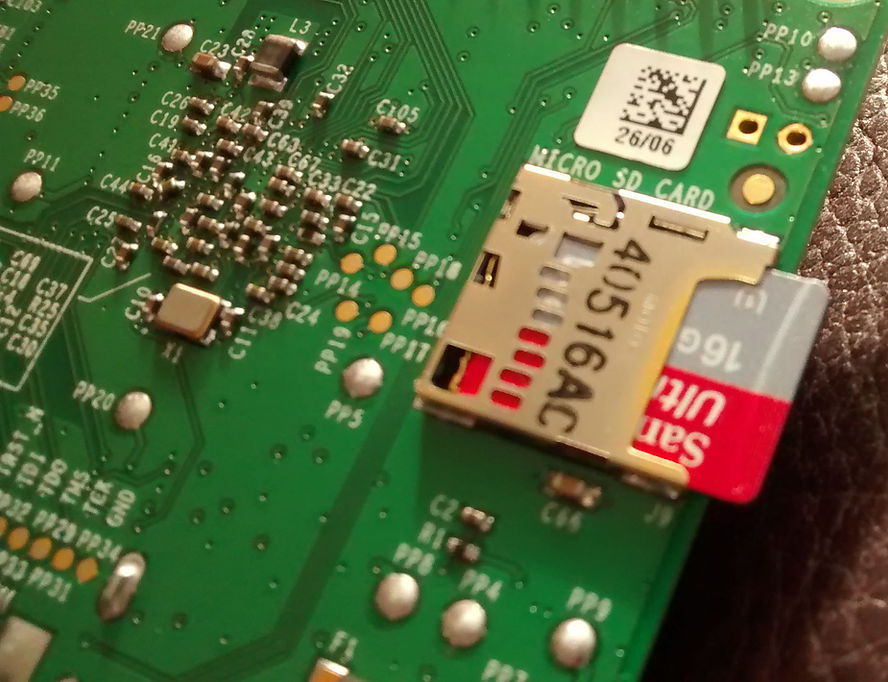
Шаг №3 Загрузите образ Raspbian
Если ваш Raspberry Pi поставляется без операционной системы, вам потребуется скачать и установить её. Её можно найти по адресу https://www.raspberrypi.org/downloads .

Когда вы перейдете на веб-страницу Raspberry Pi, нажмите «Загрузки» в верхнем меню, как показано выше.
Откроется страница ниже. Щёлкните по названию операционной системы Raspbian.

Откроется эта страница. Нажмите кнопку « Загрузить» , как показано ниже.

Образ операционной системы весит около 1,3 Гб.
Если вы загрузили zip-файл, вам необходимо сначала распаковать его, прежде чем мы сможем продолжить.
Шаг №4 Установка Raspbian на SD - карту
После загрузки и распаковки образа ОС вам необходимо записать его на SD-карту.
Запись образа Windows
Если вы используете Windows, попробуйте воспользоваться бесплатной программой Win32 Disk Imager. Скачать её можно здесь.
Чтобы создать образ диска:
1. Вставьте SD-карту в ПК.
2. Запустите Win32 Disk Imager
3. Найдите SD-карту среди своих устройств и запомните ее букву.
4. Нажмите на значок SD-карты.
5. Нажмите кнопку «Написать», чтобы создать изображение.

Запись образа Linux
Если вы используете Linux, извлеките образ Raspbian в свою домашнюю папку, затем проверьте, какие диски у вас есть, с помощью команды fdisk .
sudo fdisk -l
Чтобы записать образ на карту памяти SD (предполагая, что это карта памяти sdb), мы можем ввести:
sudo dd if= < имя файла образа > of=/dev/sdb
Это довольно медленный процесс, поэтому будьте терпеливы. Когда он завершится, введите:
синхронизация sudo
Теперь, когда у нас есть образ Raspbian на SD-карте, просто извлеките ее из слота на ПК и вставьте в слот microSD на нашем Raspberry Spy Pi.
Шаг №5. Загрузите свой Spy Pi .
При загрузке операционной системы Raspbian на Spy Pi вам будет предложено войти в систему. Учётные данные по умолчанию:
Логин: пи
пароль: малина

В конце концов вы увидите графический интерфейс, подобный показанному выше.

Шаг №6. Подключение к вашему Spy Pi
Поскольку мы будем использовать Raspberry Pi в качестве шпиона, нам потребуется подключиться к нему удалённо. Это можно сделать через SSH или Secure Shell.
Если вы используете Windows, вам понадобится SSH-клиент на вашем компьютере, например PuTTY. Его можно скачать с сайта www.putty.org.
Если вы используете Linux, всё ещё проще: вы можете просто открыть терминал и ввести:
kali > ssh pi@<IP -адрес>

Как видно на скриншоте выше, SSH-сервер Pi сначала запросит подлинность хоста, к которому вы подключаетесь. После вашего утвердительного ответа он продолжит работу и запросит пароль. Пароль по умолчанию на Pi — «raspberry». Если вы его не меняли, введите его при запросе пароля. Теперь вы подключены удалённо к своему Pi Spy!
Шаг №7 . Установка камеры
С новыми Raspberry Pi Zero и Raspberry Pi Model 3 мы можем установить миниатюрную камеру для слежки. Эти камеры способны снимать фото и видео высокого разрешения и стоят относительно недорого. Их можно купить всего за 15 долларов на Amazon. Я буду использовать 5-мегапиксельную камеру, которая обошлась мне примерно в 15 долларов.
Камеры подключаются к порту последовательного интерфейса камеры (CSI) Raspberry Pi, как показано ниже. Откройте Raspberry Pi и подключите камеру к CSI.

После подключения камеры должно получиться примерно так, как показано ниже.

Теперь, когда ваш Raspberry Spy Pi готов к работе, оснащен камерой и вы подключаетесь к нему удаленно, мы почти готовы использовать его в качестве шпиона.

В следующих нескольких уроках этой серии я покажу вам, как настроить Spy Pi для съемки фотографий и видео высокого разрешения, а также записи звука с вашего Spy Pi!
